uDesign Theme Review – Lohnt sich dieses Mehrzweck-WordPress-Theme?
Veröffentlicht: 2022-07-18Suchen Sie nach einer ehrlichen Rezension zum uDesign-Thema ? Oder fragen Sie sich, ob dieses Mehrzweckthema für Ihre Website geeignet ist oder nicht? Wenn ja, dann sind Sie hier richtig.
uDesign ist eines der besten Mehrzweck-WordPress-Themes auf dem ThemeForest- Marktplatz von AndonDesign . Es ist so flexibel, dass Sie damit jede Art von Website erstellen können . Außerdem verfügt es über mehrere Anpassungs- und Stiloptionen, was es zur idealen Wahl für alle macht.
Jetzt denken Sie vielleicht, dass es wirklich ein großartiges WordPress-Thema ist. Aber ist dieses Thema es wert, für Ihre Website verwendet zu werden? Mach dir keine Sorgen mehr.
In diesem Artikel haben wir alles über das Thema uDesign behandelt. Dazu gehören Funktionen, Preise, Support usw. Damit können Sie entscheiden, ob es sich lohnt, uDesign für Ihre Website zu verwenden oder nicht.
Jetzt fangen wir an!
Gesamtbewertung
uDesign ist ein großartiges WordPress-Theme, das in ThemeForest vorhanden ist. Es ist ein Premium-Theme, das möglicherweise nicht für jeden unter dem Budget liegt. Es ist jedoch ein benutzerfreundliches Mehrzweck-WordPress-Theme. So können Sie damit ganz einfach jede Art von Website erstellen, die Sie möchten.
In ThemeForest werden für dieses responsive Theme mehr als 50.000 Verkäufe verzeichnet. Darüber hinaus beträgt die durchschnittliche Bewertung von uDesign 4,65 von 5 , berechnet auf der Grundlage von über 5,4.000 Benutzern . Das ist ziemlich gut und zuverlässig!

Unsere Bewertung liegt ebenfalls bei 4,7/5 , und wir empfehlen dringend, sie zu verwenden.
Warum ist es also eine gute Option für eine Website? Und lohnt es sich, es für die Erstellung Ihrer Website zu verwenden? Um das zu wissen, beginnen wir damit, die Vor- und Nachteile sofort zu überprüfen!
Vor- und Nachteile des uDesign-Designs
Jedes WordPress-Theme hat seine eigenen Vor- und Nachteile. Fassen wir also jetzt die Vor- und Nachteile des uDesign-WordPress-Themes zusammen!
Vorteile des uDesign-Themes
- Ein Mehrzweckthema zum Erstellen einer Website in jeder Nische.
- Importieren Sie ganz einfach eine Demo-Site und Vorlagen, die auf Ihre Site-Nische zugeschnitten sind.
- Durchläuft häufige Sicherheits- und Funktionsupdates.
- Kommt in einem Paket mit 3 Premium-WordPress-Plugins (WPBakery, Slider Revolution, Essential Grid).
- Bietet viele Themenoptionen und Vorlagenersteller zur Anpassung.
- Vollständig kompatibel mit WooCommerce und Elementor mit uDesign-Elementen.
- SEO-freundliches (Search Engine Optimization) Theme, um Ihrer Website zu einem besseren Ranking zu verhelfen.
- Mehrsprachig und RTL-fähig (von rechts nach links) zum Erstellen mehrsprachiger Websites.
- Enthält ein vollständig ansprechendes Layout, sodass Ihre Website auf jedem Gerät großartig aussieht.
- Kann benutzerdefinierte Widgets und Shortcodes verwenden, um die Funktionen einfach hinzuzufügen.
Nachteile des uDesign-Designs
- Ein Premium-Theme mit 6 Monaten Support. Die Verlängerung des Supports kostet Sie zusätzliches Geld.
- Beinhaltet keinen kostenlosen Plan oder keine kostenlose Testversion.
- Der reguläre Plan beschränkt die Nutzung des Themes jeweils nur für eine Website.
- Eine leichte Lernkurve für Anfänger aufgrund der vielen Anpassungsmöglichkeiten.
Beginnen wir damit diese Überprüfung, beginnend mit einem Überblick über das Thema!
A. Wir stellen das uDesign Mehrzweck-Design vor
uDesign ist ein leistungsstarkes und dennoch benutzerfreundliches WordPress-Theme von AndonDesign . Selbst wenn Sie ein Neuling oder ein Entwickler sind, können Sie mit diesem Thema Ihre Website schnell und einfach einrichten.
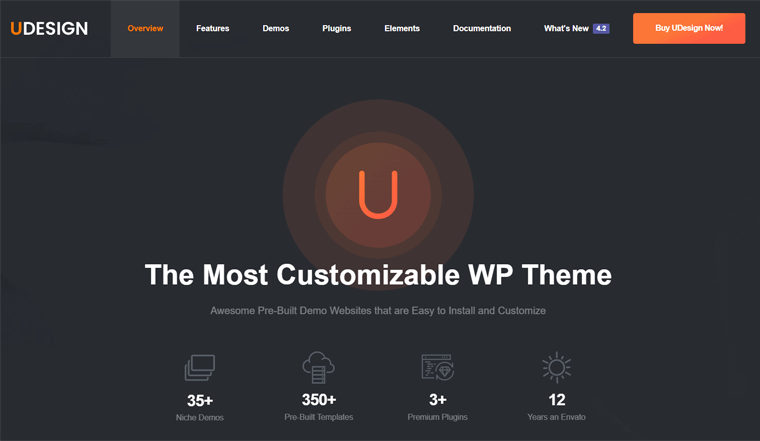
Darüber hinaus ist es ein vielseitiges , reaktionsschnelles und Retina-fähiges WordPress-Theme. Sie können es also verwenden, um alle Arten von Websites zu erstellen, die von Business, E-Commerce, Portfolio und mehr reichen. Das Beste ist, dass Ihre Website auf jedem Gerät perfekt mit großartigen Auflösungen angezeigt wird .
Wenn es um die Anpassung geht, bietet uDesign viele Optionen für seine Designelemente . Sie können beispielsweise die Farbe der Hintergründe, des Textes und der Menüelemente ganz einfach nach Belieben ändern.
Darüber hinaus enthält es mehrere Layoutoptionen für Ihre Seiten. Sie können die Site-Größe als Boxed, Fluid oder Full-Size festlegen. Die Seitenleiste oben, links oder rechts im klassischen oder Canvas-Stil usw.
Darüber hinaus unterstützt dieses Thema mehr als 2000 Schriftarten zur Auswahl. Dazu gehören Icon-Fonts von Font Awesome, Google Fonts und Fontello. Außerdem können Sie unbegrenzt benutzerdefinierte Schriftarten hochladen und verwenden.
Ganz zu schweigen davon, dass es mit allen Funktionen ausgestattet ist, die jede Website benötigt. Daher ist uDesign für eine hervorragende Leistung SEO-optimiert . Es ist übersetzungsbereit und unterstützt RTL-Sprachen , um eine mehrsprachige Website zu erstellen. Außerdem bietet es qualitativ hochwertigen Support und vieles mehr.
Klingt faszinierend? Dann probieren Sie uDesign JETZT für Ihre Website aus!
Um mit diesem vielseitigen uDesign-Design loszulegen, kaufen Sie es gleich auf dem ThemeForest-Marktplatz! Klicken Sie dazu einfach auf den unten stehenden Link.
Lassen Sie uns nun in den nächsten Abschnitt springen, um alle Funktionen im Detail kennenzulernen!
B. Hauptfunktionen des uDesign-Designs
Im vorherigen Abschnitt haben wir das Thema uDesign kurz vorgestellt. Aber es ist besser, genau hinzuschauen. Das soll richtig begründen, ob es sich lohnt, es zu verwenden oder nicht. Ist es nicht?
Schauen wir uns also ohne Verzögerung die Hauptfunktionen des uDesign-Designs an!
1. Über 35 Demos mit über 350 vorgefertigten Vorlagen
Das Erstellen einer Website von Grund auf neu, selbst mit einem Thema, ist mühsam. Es kostet viel mehr Zeit und Mühe, wenn Sie sich nicht für technische Dinge interessieren.
Mach dir keine Sorgen! uDesign ist hier mit seiner Lösung. Es enthält mehr als 35 vorgefertigte Demos in mehreren Kategorien, die für Baustellen in verschiedenen Nischen geeignet sind. Außerdem können Sie mit der Ein-Klick-Demo-Installationsoption ganz einfach eine bevorzugte Demo für Ihre Website importieren.
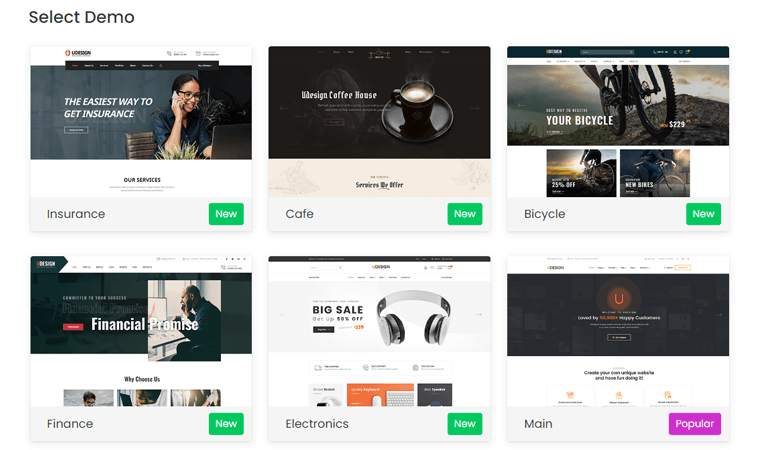
Darüber hinaus besteht es aus über 350 pixelgenauen und ansprechenden Vorlagen, die von professionellen Designern erstellt wurden. Anstatt eine Demo zu verwenden, können Sie einfach Vorlagen mit einem Klick aus der Vorlagenbibliothek einfügen. Jetzt können Sie die Seiten Ihrer Website in wenigen Minuten erstellen.
Nicht zu vergessen, Sie können den Inhalt bearbeiten und das Design nach Belieben anpassen. So wird jede Webseite auf Ihrer Website faszinierend und umwerfend aussehen.
2. Viele Anpassungsoptionen
uDesign ist eines der am besten anpassbaren WordPress-Themes. Außerdem ist es ein großartiges Premium-Mehrzweck-WordPress-Theme. Es bietet also unzählige Anpassungsoptionen für endlose Möglichkeiten.
Erstens enthält es erstaunliche und gut organisierte Themenoptionen im Live-Anpassungsfeld. Dort finden Sie globale Themenoptionen und individuelle Seiten- und Beitragseinstellungen.

Mit ihnen können Sie alles auf Ihrer Website steuern. Eigentlich ist dies der Hauptbereich, in dem Sie die Website so anpassen, dass sie so aussieht, wie Sie es möchten. Sie können Ihre Website beispielsweise mit allen möglichen Optionen für Farbe, Typografie und vielem mehr anpassen.
3. Unterstützung für Elementor und über 44 uDesign-Elemente
Als nächstes unterstützt uDesign mehrere WordPress Page Builder-Plugins. Einer davon ist Elementor.
Dieses Thema bietet volle Unterstützung für Elementor und empfiehlt die Installation und Verwendung. Da die meisten Funktionen von uDesign nur funktionieren, wenn Seitenersteller wie Elementor verwendet werden.
Darüber hinaus bietet es mehr als 44 uDesign-Elemente, die neu und einzigartig sind. Sie können sie verwenden, um Ihrer Website auf kreative Weise Funktionen hinzuzufügen und Besucher anzuziehen.
Einige der herausragenden Elemente, die uDesign bietet, sind:
- Animationen
- Alarm
- Schwebende Animation
- Animierter Text
- Veranstaltungen
- Icon-Box
- Preistabelle und vieles mehr.

Außerdem erhalten Sie von Elementor weitere benutzerdefinierte Post-Type-Optionen für Ihre Website.
Aufgrund des Vorhandenseins dieser bemerkenswerten Elemente und der nahtlosen Integration von Elementor können Sie Ihre Website ganz einfach anpassen. Daher müssen Sie Elementor Pro nicht für Ihre Website kaufen.
4. Über 10 Vorlagenersteller
Lassen Sie uns etwas tiefer in die Anpassungsoptionen in uDesign einsteigen. Dieses Thema verfügt über einen vollständigen Satz von mehr als 10 Vorlagenerstellern. Mit jedem von ihnen können Sie Ihre gesamte Website einfach bearbeiten. Sie müssen also nichts selbst codieren.
Beachten Sie, dass alle diese Builder neben dem Elementor Page Builder funktionieren. Einige dieser Vorlagenersteller sind:
- Header-Generator
- Footer-Generator
- Layout-Builder
- Einzelprodukt-Generator
- Ladenbauer
- Popup-Builder usw.
Jeder Baumeister hat seine eigene Bedeutung. Nehmen wir das Beispiel des Header Builders. Mit dem Header Builder können Sie den Header Ihrer Website anpassen. Und es kommt mit Optionen wie:
- Kann die Header-Position von oben oder von der Seite wählen.
- Möglichkeit zum Hinzufügen von Widgets wie Website-Logo, Sprachumschalter, Währungsumschalter usw.
- Wählen Sie einen Sticky-Header für eine erweiterte Benutzerfreundlichkeit.
- Behalten Sie die sozialen Symbole mit Links bei.
- Fügen Sie ein benutzerdefiniertes Hintergrundbild oder eine benutzerdefinierte Farbe hinzu.
- Passen Sie Größe, Form, Rand, Polsterung usw. an.
5. Hervorragende Kompatibilität mit WooCommerce
Darüber hinaus ist uDesign vollständig kompatibel mit dem leistungsstarken E-Commerce-Plugin WooCommerce. Als Mehrzweck-Theme können Sie es verwenden, um einen Online-Shop mit WooCommerce zu erstellen. Sie können auch mehr als 4 Demos und mehrere Vorlagen finden, um einen Shop mit WooCommerce zu erstellen.
Darüber hinaus enthält das Thema auch intuitive Themenoptionen für Ihren Shop. Einige der Funktionen, die Sie für Ihre E-Commerce-Website erhalten, sind:
- Behalten Sie 1 bis 8 Spalten in Ihrem Geschäft bei.
- Fügen Sie einen benutzerdefinierten Produkt-Swiper-Schieberegler hinzu, um Ihre Artikel anzuzeigen.
- Wählen Sie für Ihre Produktseite und Shop-Seite die Option in voller Breite oder Seitenleiste aus.
- Präsentieren Sie die Produkte nach Kategorie, Marke, ID oder SKU (Stock Keeping Unit).
6. Gebündelt mit 3 Premium-Plugins
uDesign wird mit einigen kostenlosen WordPress-Plugins geliefert. Sie sind WooCommerce, LearnPress usw.
Darüber hinaus ist uDesign auch mit anderen beliebten WordPress-Plugins kompatibel. Wie Yoast SEO, BuddyPress, W3 Total Cache, WPML, Polylang, Der Veranstaltungskalender usw.
Aber wussten Sie, dass es auch Lizenzen für 3 beliebte Premium-Plugins gibt? Ja, Sie haben richtig gehört. Diese 3 Plugins sind Slider Revolution, WPBakery Page Builder und Essential Grid.
Die Hauptverwendung dieser Plugins sind:
| Plugin | Beschreibung | Preis |
| Slider-Revolution | Ein Slider-Plugin, das erstaunliche Gleiteffekte bietet. | $85 |
| WPBäckerei | Ein Page Builder-Plugin mit Front-End- und Back-End-Editor-Optionen. | $64 |
| Wesentliches Raster | Ein Raster-Plugin, um den Inhalt Ihrer Website in schönen Rastereffekten anzuzeigen | $89 |
Diese 3 Premium-Plugins sind zusammen über 200 $ wert. Und sie sind kostenlos im Bundle mit uDesign erhältlich. Das ist wirklich unglaublich, nicht wahr?
7. Leistungsoptimiert
Benutzer versuchen immer, unnötige Ressourcen zu entfernen und die notwendigen auf ihrer Website zu optimieren. Dasselbe gilt, wenn Sie ein Thema verwenden.
In uDesign ist das ganz einfach möglich, um die Leistung Ihrer Website zu verbessern. Da dieses Thema mit einem erweiterten Optimierungsassistenten geliefert wird.

Einige der Funktionen, die es ausführt, um die Geschwindigkeit und Leistung Ihrer Website zu verbessern, sind:
- Beseitigen Sie unnötige Ressourcen wie Blöcke oder Stile.
- Kann alle JS- und CSS-Dateien zu einer zusammenführen, die 40 % der Anfragen verringert.
- Die kritische CSS-Funktion sorgt dafür, dass Ihre Website das CSS nur lädt, wenn ein Besucher sie ansieht.
- Verzögertes Laden der Bilder und Inhalte, damit Benutzer sie nur sehen können, wenn sie darauf zugreifen.
- Deaktivieren Sie Animationen und Schieberegler für Mobilgeräte.
8. Andere Funktionen
Neben den oben genannten Funktionen enthält uDesign eine Fülle von Funktionen, die Sie kennen sollten. Sehen Sie sich also die folgende Feature-Liste an:
- Enthält viele Widgets wie Beiträge, Produkte, Preisfilter, Produktstatus, Produktmarken usw.
- Es wird mit einer Widget-Homepage-Option mit 3 Widget-Bereichen geliefert, die in der Seitenleiste angezeigt werden.
- Enthält integrierte Mega-Menüoptionen. Sie müssen dafür also kein separates Plugin hinzufügen.
- Funktioniert gut in allen laufenden Browsern und Bildschirmgeräten.
- Bietet mehrere auffällige Shop-Features. Wie Schnellansicht, Beistellwagen, Farbfelder, benutzerdefinierte Produktetiketten und mehr.
- Die Kontaktseite enthält vorformatierte Geschäftskontaktfelder. Außerdem bietet es ein gut validiertes und reCAPTCHA-sicheres E-Mail-Formular.
- Erstellen Sie unbegrenzte Blog- und Portfolioseiten mit vielen Funktionen für diese Abschnitte.
Lassen Sie uns damit in den nächsten Abschnitt springen!
C. Wie kaufe und verwende ich das uDesign-Design?
In diesem Überprüfungsabschnitt zeigen wir Ihnen die Schritte zur Verwendung von uDesign. Zuerst kaufen und installieren wir dieses Thema. Als nächstes können Sie eine Demo daraus importieren und sie anpassen, um eine Website zu erstellen.
Befolgen Sie diese Schritte also bitte nacheinander, damit Sie uDesign mühelos für Ihre Website verwenden können. Jetzt fangen wir an!
1. Kauf des uDesign-Designs
Zuerst müssen Sie das uDesign-Design von ThemeForest kaufen. Das ist ganz einfach, also folgen Sie diesen Schritten:
Schritt 1: Navigieren Sie zu In den Warenkorb
Als erstes müssen Sie die ThemeForest-Seite von uDesign öffnen. Klicken Sie dort auf die Schaltfläche In den Warenkorb für die reguläre Lizenz.

Schritt 2: Füllen Sie Konto-, Rechnungs- und Checkout-Informationen aus
Um ein Thema zu kaufen, müssen Sie über ein Envato-Konto verfügen. Nachdem Sie eine erstellt haben, können Sie die Rechnungsdaten eingeben und eine geeignete Zahlungsmethode auswählen. Klicken Sie dann auf die Schaltfläche Auf Kredit bezahlen.
Wenn die Zahlung erfolgreich ist, erhalten Sie eine Benachrichtigung, um zur Download-Seite zu gehen. Klicken Sie also einfach auf die Option Download-Seite .
Schritt 3: Laden Sie die Designdatei und den Lizenzschlüssel herunter
Jetzt werden Sie zu dieser Seite weitergeleitet, wo Sie eine Download -Schaltfläche für das Design finden. Sobald Sie darauf klicken, werden 4 Dropdown-Optionen angezeigt.
Dort klicken Sie am besten auf die Option „ Nur installierbare WordPress-Datei “, um die Theme-Datei herunterzuladen. Außerdem müssen Sie zum Herunterladen auf die Option „ Lizenzzertifikat & Kaufcode (PDF) “ klicken. Sie müssen es später verwenden.
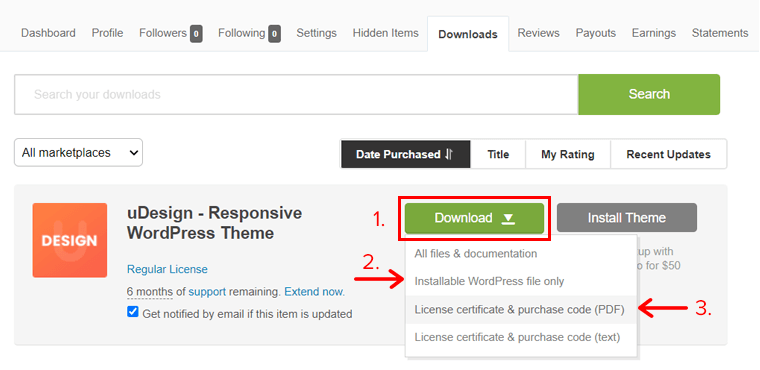
2. Installieren des uDesign-Designs
Nachdem Sie die Designdateien heruntergeladen haben, können Sie das Design jetzt installieren.
Dazu müssen Sie sich zunächst bei Ihrem WordPress-Dashboard anmelden. Befolgen Sie dann die nachstehenden Schritte.
Schritt 1: Navigieren Sie zu „Neues Design hinzufügen“.
Navigieren Sie in Ihrem WordPress-Dashboard im Menü zu Darstellung > Themen . Klicken Sie dann auf die Schaltfläche Neu hinzufügen, um Ihrer Website ein neues Design hinzuzufügen.

Schritt 2: Laden Sie das Design hoch und installieren Sie es
Klicken Sie anschließend auf die Schaltfläche Design hochladen . Klicken Sie dann auf die Option Datei auswählen und laden Sie die gezippte uDesign-Designdatei hier hoch. Danach klicken Sie einfach auf die Schaltfläche Jetzt installieren .
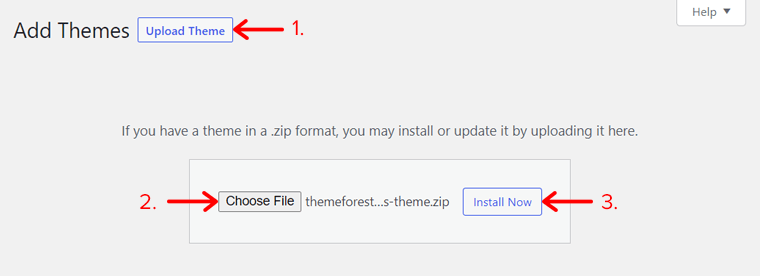
Jetzt wird es einige Zeit dauern, das Design zu installieren. Sobald Sie fertig sind, müssen Sie auf die Option Aktivieren klicken, wie in der Abbildung unten gezeigt.
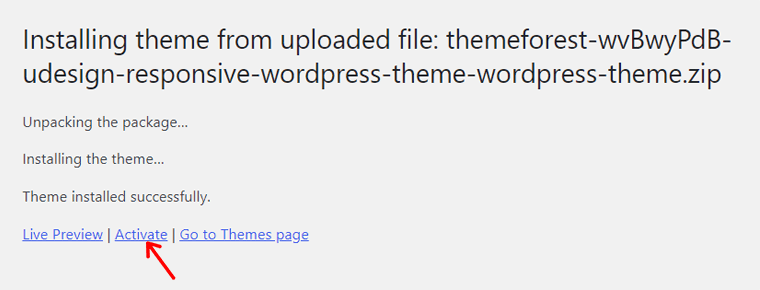
Eine detaillierte Anleitung finden Sie in unserem Blog zur Installation eines WordPress-Themes.
Schritt 3: Bewahren Sie Ihren Kaufcode auf und aktivieren Sie das Design
Nach Abschluss der Aktivierung wird das uDesign-Dashboard mit einer Willkommensnachricht geöffnet. Im selben Dashboard -Untermenü des neuen uDesign -Menüs sehen Sie oben ein Textfeld.
Dort müssen Sie den Kaufcode eingeben, den Sie aus der PDF-Datei erhalten haben. Klicken Sie dann rechts daneben auf die Schaltfläche Aktivieren . Dadurch wird Ihre Theme-Lizenz auf Ihrer Website registriert.

Das war's für den Kauf und die Installation des uDesign-Designs!
3. Importieren von Demoseiten des uDesign-Designs
In diesem Überprüfungsabschnitt weisen wir auf die Schritte zum Importieren einer Demo-Site aus uDesign hin.
Navigieren Sie zunächst zu uDesign > Setup Wizard Menü. Befolgen Sie dann diese Schritte nebeneinander.
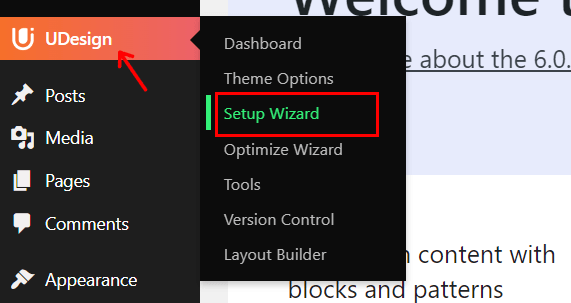
Schritt 1: Installieren Sie empfohlene Plugins
Der Einrichtungsassistent umfasst 5 Schritte. Klicken Sie unter ihnen auf den 3. Schritt, das heißt Install Plugins .
Hier sehen Sie eine Liste empfohlener Plugins, die Sie auf Ihrer Website installieren können, während Sie dieses Design verwenden. Die meisten von ihnen hängen von der Demo ab, die Sie importieren möchten. Während einige obligatorisch sind.
Installieren Sie also nur die Plugins „ Installation erforderlich “, indem Sie das Kontrollkästchen aktivieren und auf die Schaltfläche „ Fortfahren “ klicken.

Schritt 2: Demo auswählen und importieren
Nach einer Weile gelangen Sie automatisch zum 4. Schritt, dem Demo importieren . Auf dieser Seite können Sie zunächst Ihr Logo aus der Option hochladen.
Darunter sehen Sie eine Liste aller schönen Demos von uDesign. Jetzt können Sie diese Demos in der Vorschau anzeigen und die für Ihre Website auswählen.
Um nun eine Demo zu importieren, müssen Sie auf diese Demo zeigen und auf die Option Importieren klicken.
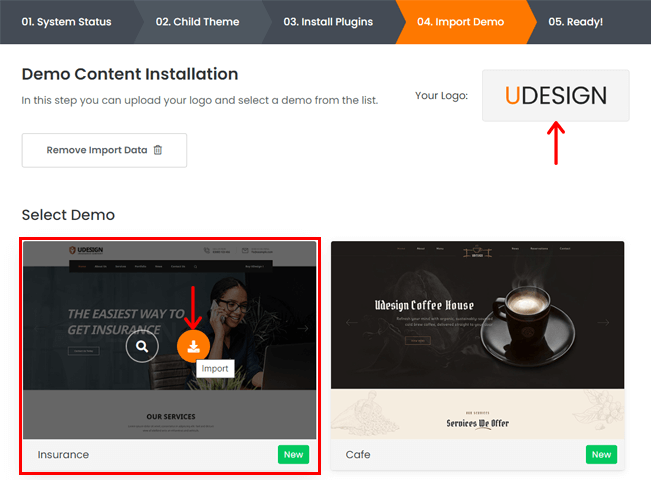
Möglicherweise werden Sie jedoch aufgefordert, einige Plugins zu installieren. Dies sind die von der Demo zu verwendenden Plugins, die sich nicht auf Ihrer Website befinden. Wenn dies der Fall ist, klicken Sie auf die Option Installieren .

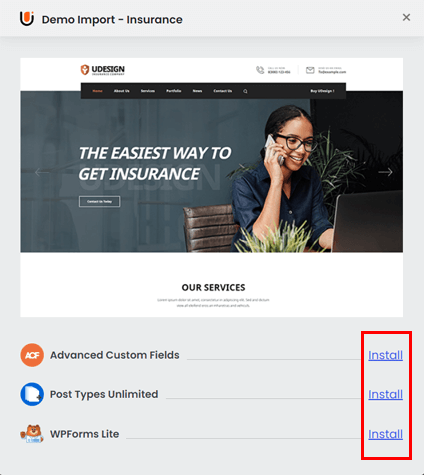
Danach können Sie den Inhalt auswählen, den Sie mit der Demo importieren möchten. Sobald Sie sich entschieden haben, klicken Sie je nach den Ressourcen Ihrer Website auf die Schaltfläche Standardimport oder Alternativimport .
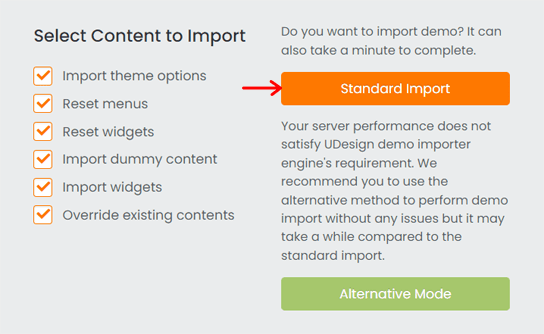
Nach einer Weile wird die Demo erfolgreich importiert. Und Sie können eine Vorschau Ihrer Website haben! Klicken Sie einfach auf die Option Website besuchen.
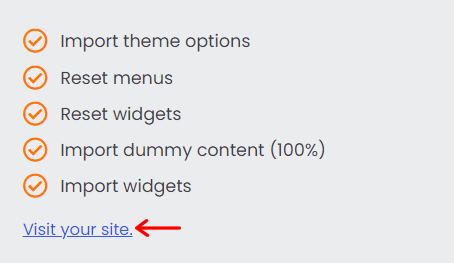
4. Anpassen Ihrer Website mit dem uDesign-Design
Jetzt sind wir im wichtigsten Teil unserer Überprüfung des uDesign-Designs. Und das ist das Anpassen der Demo-Site, damit sie so aussieht, wie Sie es möchten.
Gehen Sie also die folgenden Schritte durch und lernen Sie, einige Optimierungen an Ihrer Website vorzunehmen.
Aber vorher müssen Sie auf alle Anpassungseinstellungen zugreifen, indem Sie die Themenoptionen öffnen. Und es gibt 2 Möglichkeiten.
Die erste stammt aus der Live-Vorschau Ihrer Website, wo wir im vorherigen Schritt aufgehört haben. Sie können also einfach in der oberen Leiste zum Menü uDesign > Themenoptionen navigieren.
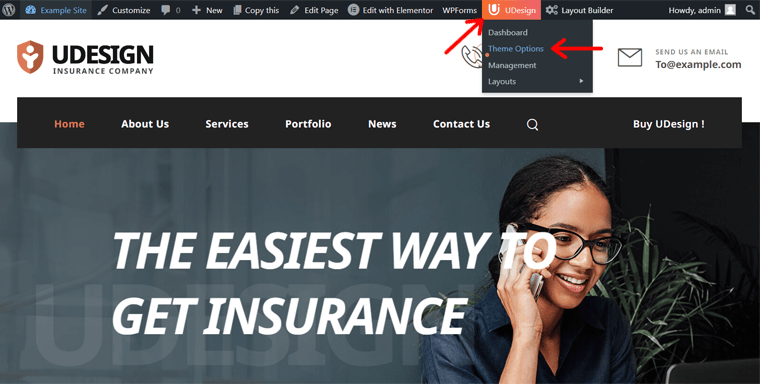
Eine andere Möglichkeit besteht darin, im Dashboard im uDesign -Menü auf Designoptionen zu klicken.
Beachten Sie, dass uDesign seine Themenoptionen mit dem standardmäßigen WordPress-Anpasser hinzufügt. Wie Sie sehen können, befinden sich die neuen Optionen neben den Standardoptionen. Und es sieht so aus:

Nun sehen wir uns kurz einige der Themenoptionen an.
1. Anpassen der allgemeinen Einstellungen
Wenn Sie auf die Registerkarte Allgemein klicken, erhalten Sie einige globale Anpassungsoptionen für die Site. Dazu gehören Site-Layout- und Darstellungsoptionen . Also nutzen wir sie.
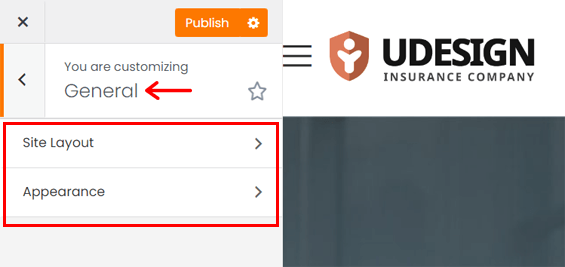
Im Site-Layout können Sie Optionen für das Layout und den Inhalt Ihrer Website sehen. Sie sind:
- Site-Layout: Hier können Sie den Site-Typ aus 3 Optionen auswählen. Wählen Sie danach eine Hintergrundfarbe aus oder fügen Sie ein Hintergrundbild für die Website hinzu.
- Site-Inhalt: Behalten Sie als Nächstes den Wert der Containerbreite und der Breite des Containerfluids bei. Damit passt es den Inhalt an das Layout an.
Nachdem Sie mit den Änderungen fertig sind, können Sie auf die Schaltfläche Veröffentlichen klicken.
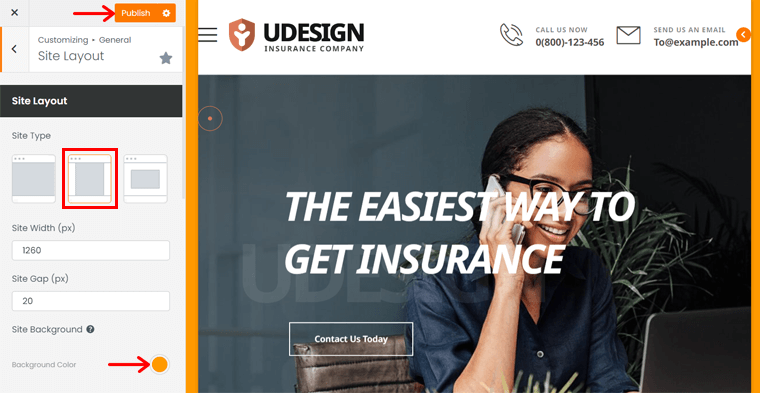
In ähnlicher Weise erhalten Sie in Appearance die folgenden 3 Optionen:
- Seitenübergang: Hier können Sie den Übergangseffekt zwischen „Kein“, „Fade“ und „Slide“ auswählen.
- Preloader: Außerdem können Sie eine der Preloader-Optionen für die Site auswählen.
- Cursortyp: Als Nächstes können Sie den Standard-Cursortyp ändern, indem Sie die Farbe ändern.
Denken Sie daran, die behobenen Änderungen auf Ihrer Website zu speichern. Sobald die Änderungen gespeichert sind, können Sie sie auf der rechten Seite in der Vorschau anzeigen. Erstaunlich, nicht wahr?

2. Anpassen der Site-Identität
Es gibt eine Website-Identitätsoption , um Ihre Marke zu zeigen. Hier können Sie die folgenden Dinge bearbeiten:
- Laden Sie das Site-Logo der Site hoch.
- Bearbeiten Sie den Seitentitel und den Slogan.
- Aktivieren/Deaktivieren, um den Titel und den Slogan anzuzeigen.
- Fügen Sie das Site-Symbol oder Favicon hinzu.
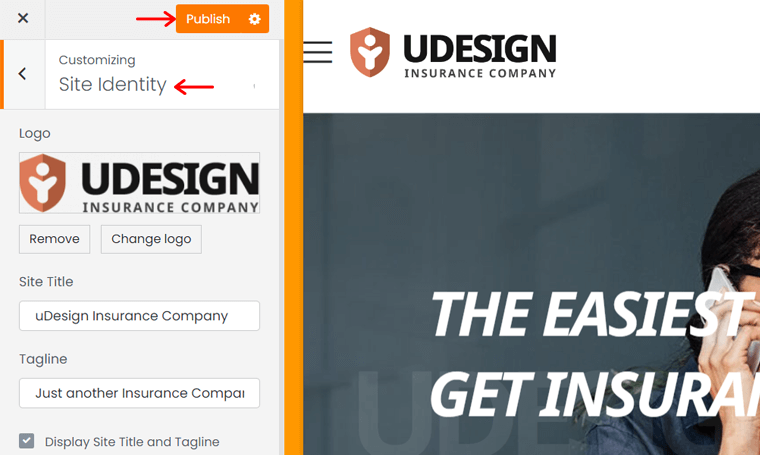
3. Anpassen von Menüs
Auf der Registerkarte Menüs erhalten Sie 5 Abschnitte. Sie sind Menübezeichnungen, mobiles Menü, mobile klebrige Symbolleiste, alle Menüs anpassen und Menüpositionen überprüfen. Sehen wir uns also jeden von ihnen an.
ich. Menüetiketten
Wenn Sie auf die Menübeschriftungen klicken, können Sie die Beschriftungstexte und die Farbe der in der Demo verwendeten Menüs ändern. Wählen Sie die Menübezeichnung aus, schreiben Sie den neuen Namen, wählen Sie die Farbe und klicken Sie auf „ Ändern “ . Das ist es!
Darüber hinaus können Sie auch neuen Etikettentext hinzufügen. Fügen Sie einfach den Namen hinzu, wählen Sie seine Farbe und klicken Sie auf Hinzufügen .
ii. Mobiles Menü
Auf der Registerkarte „ Mobilmenü “ können Sie auswählen, welches Menü von der Demoseite verwendet werden soll, wenn Sie Mobilgeräte verwenden. Um ein Menü auszuwählen, klicken Sie einfach auf das „Auge“ -Symbol. Abgesehen davon können Sie stattdessen sogar ein neues Menü erstellen.
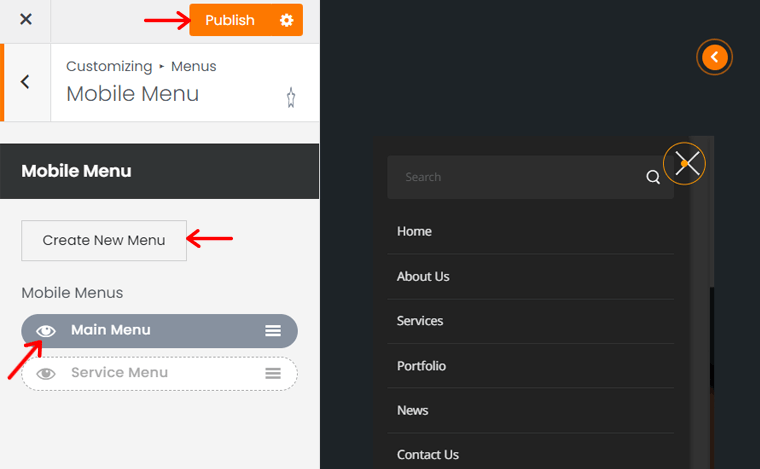
iii. Symbolleiste für Mobilgeräte
Hier können Sie die Beschriftungen und Symbole auswählen, die Sie in Ihrem mobilen Sticky-Menü anzeigen möchten. Außerdem können Sie die Position anpassen und den Namen und das Symbol der Beschriftung ändern.
iv. Hauptmenü
Nach den 3 oben genannten Optionen können Sie eine Liste aller Menüs auf Ihrer Website sehen. Wenn Sie darauf klicken, erhalten Sie Optionen zum Bearbeiten.
Lassen Sie uns das Hauptmenü öffnen. Dort können Sie den Menünamen ändern, jeden Menüpunkt bearbeiten, die Position des Menüpunkts anordnen und neue Einträge hinzufügen. Außerdem können Sie Optionen für die Menüposition festlegen.
v. Menüpositionen
Schließlich können Sie auf der Registerkarte Alle Standorte anzeigen angeben, an welchen der 3 Standorte Ihr Thema Menüs anzeigt. Dies sind der Sprachumschalter, der Währungsumschalter und das Hauptmenü.
4. Gestaltung Ihrer Website
Eine weitere globale Einstellung im uDesign-Design ist Stil . Wenn Sie auf diese Registerkarte klicken, erhalten Sie zwei Optionen: Haut & Farbe und Typografie . Verwenden wir sie also für die Website.
- Haut & Farbe: Hier können Sie die Hauptfarben auswählen. Aktivieren/deaktivieren Sie außerdem abgerundete Ecken und den Dunkelmodus auf der gesamten Website.
- Typografie: Wählen Sie die Standardtypografie für die Website und eine separate Typografie für Überschriften aus. Außerdem können Sie hier eine Google-Schriftart auswählen oder eine benutzerdefinierte Schriftart hinzufügen.
Hier haben wir die standardmäßigen und separaten Typografieoptionen für die Website wie folgt verwendet:
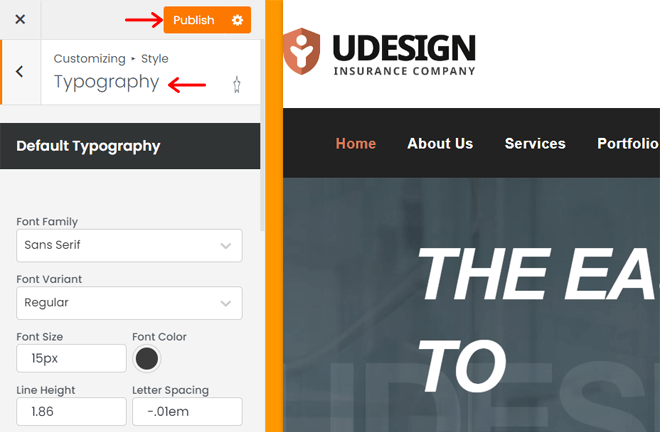
5. Kopf- und Fußzeile anpassen
Lassen Sie uns auf ähnliche Weise die Kopf- und Fußzeile der Website bearbeiten, indem Sie auf die Option Kopf- und Fußzeile klicken. Sowohl für die Kopf- als auch für die Fußzeile können Sie die jeweilige Builder-Option mit einem Layout-Builder sehen.
Layout Builder ist ein Tool, mit dem Sie das Layout jeder Seite auf der Website anpassen können. Hier können Sie das gesamte Site-Layout mit der globalen Layout-Option verwalten. Oder verwalten Sie Layouts für jeden Seitentyp einzeln. Informieren Sie sich in dieser Dokumentation über den Layout Builder.
Nehmen wir hier das Beispiel des Header Builders. Klicken Sie dazu auf die Option Header Builder .

Dadurch gelangen Sie zu Ihrem Dashboard im Bereich Template Builder . Sie können eine neue Vorlage hinzufügen und Ihre Kopfzeile von Grund auf neu gestalten. Aber da wir die Demo verwenden, öffnen wir die Kopfzeile aus der Demo.
Beachten Sie, dass Sie den Header- und Footer-Builder mit Elementor verwenden. Sie müssen also in der Kopfzeile auf die Option Mit Elementor bearbeiten klicken.
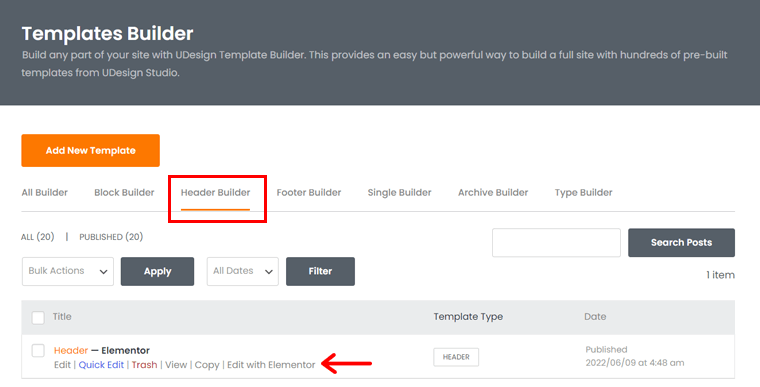
Jetzt wird die Benutzeroberfläche von Elementor angezeigt. Dort können Sie zunächst einen Abschnitt hinzufügen. Ziehen Sie dann die zusätzlichen Elemente per Drag & Drop und bearbeiten Sie die Kopfzeile.
Sie können beispielsweise das Sprachumschalter -Element aus dem linken Menü ziehen. Ziehen Sie es dann wie in der Abbildung unten gezeigt in die Kopfzeile der Live-Vorschau.

Klicken Sie danach auf das Element, um seine Einstellungen zu öffnen. Jetzt können Sie es anpassen, indem Sie die Hintergrundfarbe, die Polsterung usw. ändern. Achten Sie darauf, auf die Schaltfläche Aktualisieren zu klicken.
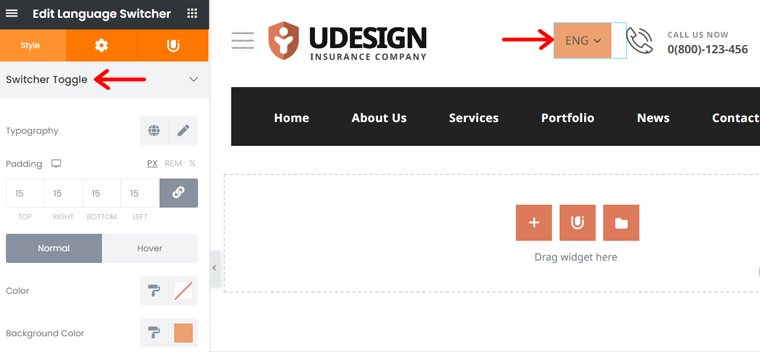
Ebenso können Sie jeden Teil Ihres Headers über die Header-Builder-Funktionalität von Elementor und uDesign anpassen.
In dieser Dokumentation erfahren Sie, wie Sie einen Header erstellen. Sehen Sie sich für den Footer Builder ebenfalls diese vollständige Dokumentation an.
6. Anpassen von Blogs
Eine der besten Anwendungen von WordPress ist das Erstellen von Blogs. Lassen Sie uns also wissen, wie Sie die Blogseiten mit dem uDesign-Design anpassen können.
In der Option Blogs können Sie 3 Optionen sehen. Sie sind:
ich. Bloggen weltweit
Hier erhalten Sie globale Optionen für den Blog. Sie können den Blog-Showtyp, den Auszugstyp und den Hover-Effekt für die Blogs auswählen. So wie wir es hier gemacht haben:
ii. Blog-Seite
Dies gibt Optionen für die Blog-Seite, die alle Blog-Posts anzeigt. Wählen Sie beispielsweise das Layout (Raster, Mauerwerk oder Zeitleiste), die Auswahl von „Mehr laden“ (Schaltfläche, Paginierung, unendliches Scrollen) und mehr.
iii. Blog-Einzelseite
Von hier aus können Sie jeden Blog-Beitrag anpassen. Das bedeutet, dass Sie die Informationen auswählen können, die über den Blog angezeigt werden sollen. Außerdem können Sie bearbeiten, wie der zugehörige Beitragsbereich aussehen wird.
Klicken Sie abschließend auf die Schaltfläche Veröffentlichen, um die Änderungen zu speichern. Das ist alles!
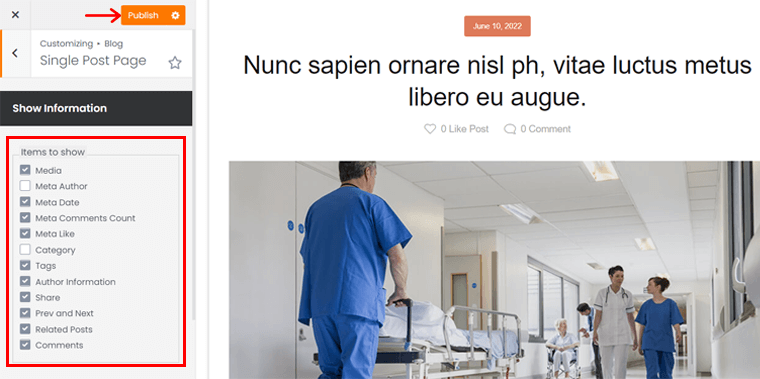
Auf ähnliche Weise können Sie Ihre Website mit allen Themenoptionen von uDesign anpassen. Darüber hinaus gibt Elementor die vollständige Kontrolle, um jeden Abschnitt Ihrer Website mit den Vorlagenerstellern zu bearbeiten.
Daher sollten Sie versuchen, jede Funktion mithilfe der Dokumentation und Video-Tutorials von uDesign selbst zu verwenden.
Lassen Sie uns damit zum nächsten Abschnitt übergehen!
D. Wie gut ist der Kundensupport im uDesign-Design?
Der Kundensupport ist ein entscheidender Faktor, der bei der Auswahl eines WordPress-Themes zu berücksichtigen ist. Wir werden also prüfen, ob uDesign einen guten Kundensupport hat, der sich lohnt oder nicht.
Wenn Sie eine reguläre Lizenz des uDesign-Designs kaufen, erhalten Sie 6 Monate lang Support von ihrem Team. Um den Support auf 12 Monate zu verlängern, müssen Sie ebenfalls extra bezahlen.
Der Kundensupport, den Sie hier erhalten, umfasst:
- Verfügbarkeit des Autors zur Beantwortung Ihrer Fragen.
- Sie erhalten Antworten auf die technischen Fragen zu den Funktionen des Themas.
- Sie können Hilfe erhalten, um die gemeldeten Fehler und Probleme zu lösen.
- Gibt Hinweise zu den in diesem Thema enthaltenen Assets von Drittanbietern.
Alle diese Informationen sind tatsächlich auf der Registerkarte „Support“ des Themas in ThemeForest enthalten. Außerdem können Sie Ihre Fragen im Support-Forum des Themas oder sogar im Kommentarbereich posten.
Abgesehen davon enthält das uDesign-Theme auch eine umfangreiche Online-Dokumentation. Sie finden Anleitungen von den ersten Schritten bis zu allem, was mit diesem Thema möglich ist. Beispielsweise enthält es Anleitungen zu Themenoptionen, dem Layout-Builder, Menüs usw.
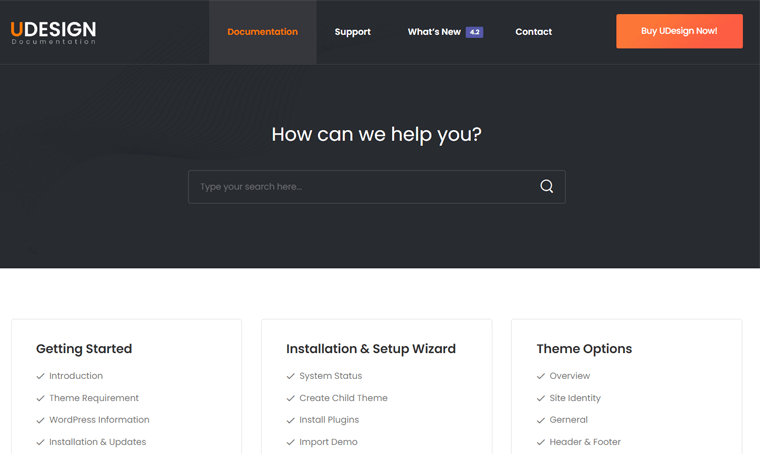
Darüber hinaus können Sie sich auch die Video-Tutorials auf derselben Seite ansehen. Diese Videos sind eine große Hilfe, um die Funktionen des uDesign-Designs effektiv und effizient zu nutzen.
Insgesamt sind die Support-Optionen in uDesign ziemlich anständig und zuverlässig. Also, machen wir weiter!
E. Wie viel kostet das uDesign Multipurpose Theme?
uDesign ist ein Premium -WordPress-Theme, also müssen Sie es kaufen, indem Sie die Gebühr bezahlen. Hier sehen wir uns an, wie viel dieses Mehrzweckthema kostet. Mal sehen.
Die reguläre Lizenz von uDesign kostet auf dem Marktplatz Envato ThemeForest 59 USD . Wenn Sie dieses Design kaufen, erhalten Sie zukünftige Updates und 6 Monate Support von seinem Autor.
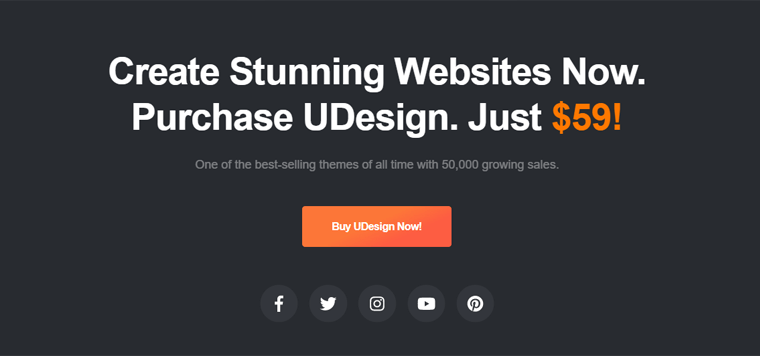
Wenn Sie den Support verlängern möchten, können Sie dies tun, indem Sie weitere 6 Monate hinzufügen. Dafür müssen Sie einen Aufpreis von USD 17,63 bezahlen. Das bedeutet, dass Sie den Autor dieses Themas auch 12 Monate lang kontaktieren können, um Unterstützung zu erhalten.
Damit haben wir alles erwähnt, was Sie über uDesign wissen müssen. Inzwischen haben Sie möglicherweise einen Plan erstellt, ob Sie dieses Thema verwenden möchten oder nicht.
Um Ihnen nun bei Ihrem Plan zu helfen, gehen wir zum nächsten Abschnitt dieser Rezension!
F. Alternativen des uDesign-Designs
Insgesamt ist uDesign ein erstklassiges WordPress-Theme, mit dem Sie Ihre Website in jeder Nische erstellen können. Aber wenn Sie sich immer noch nicht sicher sind, ob es das ideale Thema ist, dann schauen Sie sich die besseren Alternativen an.
Darüber hinaus können Sie mehrere Themen finden, die eine bessere Option für Sie sein können. Sehen wir uns nun die uDesign-Designalternativen an.
1. Avada
Avada ist eines der beliebtesten und meistverkauften WordPress-Themes auf dem ThemeForest-Marktplatz. Es bietet saubere, moderne und vielseitige Designs, die Sie für jede Website-Nische verwenden können.
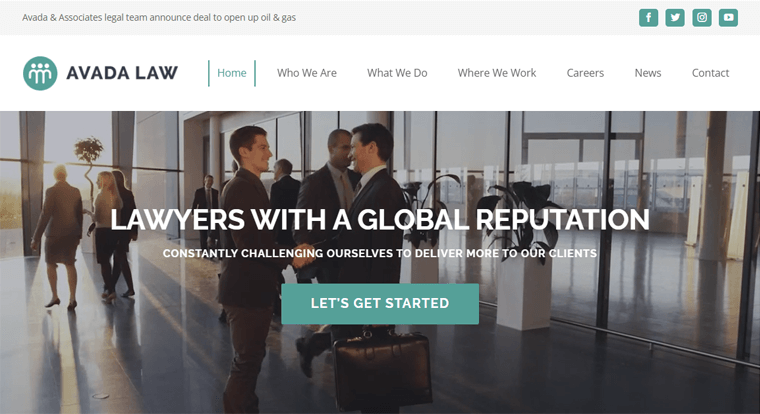
Darüber hinaus verfügt es über ein flexibles Advanced Options-Netzwerk. Dazu gehören der visuelle Drag-and-Drop-Editor, der Header-Builder, der Layout-Builder und der Footer-Builder von Avada. Insgesamt bietet Ihnen der Website-Builder ein komplettes Toolkit, um Ihre Website effektiv und effizient zu erstellen und zu gestalten.
Preisgestaltung:
Als kostenpflichtiges Thema kostet Avada 69 US-Dollar für eine reguläre Lizenz. Sie erhalten zukünftige Updates und 6 Monate Support von ThemeFusion. Darüber hinaus kostet Sie die Verlängerung des Supports um 12 Monate zusätzlich 21,38 $ .
Sehen Sie sich die vollständige Bewertung von Avada an, um dieses Thema im Detail kennenzulernen.
2. Kadenz
Wenn Sie ein Anfänger sind, dann kann das Freemium-Mehrzweck-WordPress-Theme Kadence eine gute Wahl für Sie sein. Ähnlich wie uDesign wird Kadence mit vorgefertigten Demos geliefert, sodass Sie nicht bei Null anfangen müssen. Außerdem können Sie die gesamte Website in Echtzeit an Ihre Bedürfnisse anpassen.
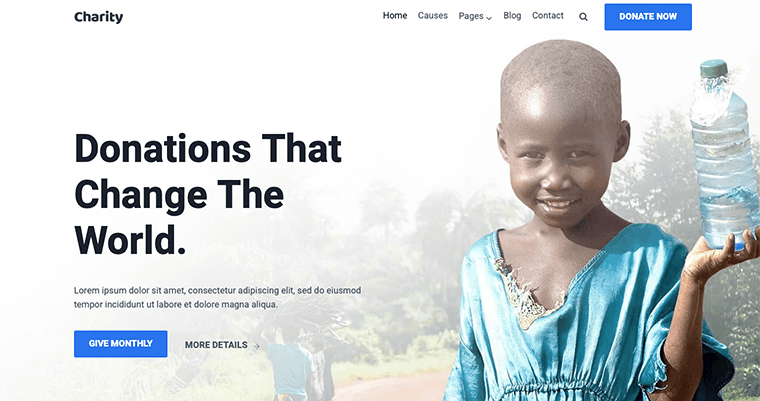
Darüber hinaus ist es ein Gutenberg-basiertes Design, das vom Kadence Blocks-Plugin unterstützt wird. So erhalten Sie zusätzliche Blöcke, um erweiterte Seiten einfach aus dem Editor zu erstellen, ohne etwas codieren zu müssen.
Preisgestaltung:
Kadence ist sowohl in kostenlosen als auch in Premium -Preisplänen verfügbar. Sie können die kostenlose Version aus dem Theme-Repository von WordPress.org herunterladen. Andernfalls installieren Sie das Design direkt auf Ihrem Dashboard.
Sobald Sie mehr Besucher auf Ihre Website bekommen, möchten Sie sie vielleicht mit exklusiven Funktionen aufrüsten. Dafür können Sie einen der folgenden kostenpflichtigen Pläne von Kadence kaufen:
- Kadence Pro: 59 $/Jahr, Nutzung für unbegrenzte Websites, 1 Jahr Support, Updates, benutzerdefinierte Schriftarten usw.
- Essential Bundle: 129 $/Jahr, Kadence Pro, Kadence Blocks Pro und Pro-Starter-Vorlagen.
- Vollständiges Paket: 199 $/Jahr, alle Essential Bundle-Funktionen, Kadence Cloud, Kadence AMP usw.
3. Div
Divi ist eines der beliebtesten Premium-WordPress-Themen mit unbegrenzten Möglichkeiten zum Erstellen einer Website. Grundsätzlich enthält es über 2000 vorgefertigte Designs, über 200 Demos, über 40 Website-Elemente und viele Anpassungsoptionen. So können Sie ganz einfach eine einzigartige Website erstellen, die zu Ihrer Marke passt.

Darüber hinaus bietet Divi seinen eigenen Seitenersteller, Divi Builder. Mit ihm können Sie die Elemente am Frontend Ihrer Website ganz einfach hinzufügen, bearbeiten, anpassen, löschen und verschieben. Dies macht Divi zu einer guten Alternative und Konkurrenz zu uDesign.
Preisgestaltung:
Wenn Sie dieses Premium -Theme verwenden möchten, müssen Sie es bei ElegantThemes kaufen. Die Preispläne sind:
- Jährlicher Zugriff: 89 $/Jahr, Produktaktualisierungen, Premium-Support, Nutzung für unbegrenzte Websites usw.
- Lebenslanger Zugriff: 249 $ einmalige Zahlung, lebenslange Updates und lebenslanger Premium-Support.
Sie können sich unseren Leitfaden zur Auswahl eines WordPress-Themes ansehen. Damit können Sie mit Bedacht ein Thema auswählen, das all Ihren Anforderungen entspricht.
G. Abschließendes Urteil – Lohnt sich das uDesign Multipurpose Theme?
Fragen Sie sich dennoch, ob sich das uDesign-Design wirklich lohnt? Dann, ein für alle Mal, ja!
Wie jedes WordPress-Theme hat auch dieses seine eigenen Vor- und Nachteile. Aber wenn es darauf ankommt, ob Sie es für Ihre Website verwenden können, dann können Sie das natürlich tun!
Zweifellos enthält uDesign beeindruckende Demos und Vorlagen, um jede Art von Website zu erstellen. Und mit der Unterstützung von Elementor können Sie sie sofort für ein einzigartiges Design anpassen.
Ganz zu schweigen davon, dass es mit einer Reihe kostenloser und Premium-Plugins geliefert wird. Außerdem gibt es mehrere nützliche Funktionen wie Vorlagenersteller, Designoptionen, einen Einrichtungsassistenten und einen Optimierungsassistenten.
Wenn Sie also nach einem Mehrzweckthema suchen, kann uDesign eine großartige Option sein. Alles, was Sie berücksichtigen müssen, ist, dass es sich um ein Premium-Theme handelt, also müssen Sie Ihr Budget überprüfen.
Abgesehen davon kann diese Bewertung eine große Hilfe sein, um loszulegen!
Fazit
Das ist es für hier! Wir sind beim letzten Teil unseres uDesign-Design-Überprüfungsartikels angelangt .
Zusammenfassend ist uDesign ein brillantes Premium-WordPress-Theme. Wenn Ihr Budget ausreicht, empfehlen wir Ihnen, dieses Mehrzweckthema für Ihre Website zu verwenden.
Außerdem hoffen wir, dass Sie alles verstanden haben, was wir in dieser Bewertung erwähnt haben. Hoffentlich stimmen Sie auch den Tatsachen zu, die wir Ihnen gegeben haben.
Wenn wir etwas übersehen haben, worüber Sie sich nicht im Klaren sind, kommentieren Sie es unten. Wir freuen uns, von Ihnen zu hören und Ihnen bei der Verwendung dieses Designs für Ihre Website zu helfen, wann immer Sie es brauchen.
Überprüfen Sie unsere anderen Blogs zu Themen wie Soledad WordPress Theme Review und Mesmerize WordPress Theme Review.
Zu guter Letzt, wenn Ihnen unsere Beiträge gefallen, dann teilen Sie sie in Ihren sozialen Medien. Folgen Sie uns auch auf Facebook und Twitter, um einfache Updates zu erhalten.
